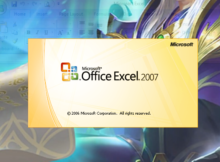Cara Membuat Rumus Lulus Tidak Lulus Siswa – Pada artikel kali ini saya akan membagikan tutorial cara membuat rumus lulus tidak lulus di ms excel.
Microsoft excel adalah sebuah software aplikasi buatan microsoft yang merupakan bagian dari paket software yang ada di microsoft office.
Kegunaan dari Microsoft Excel yaitu untuk mengolah data berupa angka dengan menggunakan spreatsheet yang terdiri dari baris dan kolom dan akan mengerjakan eksekusi sesuai dengan perintah.
Microsoft Excel merupakan aplikasi pengolah data terbaik sepanjang masa, sampai saat ini belum ada kompetitor yang bisa menyaingi kehebatan microsoft excel.
Dengan tampilan yang sederhana bukan berarti kualitas nya ecek-ecek. Microsoft excel dirancang agar pengguna mudah dalam mengoprasikanya.
Microsoft Excel menggunakan spreatsheet untuk mengolah data serta mengerjakan perintah yang biasa disebut formula excel.
Formula dalam excel dalam bahasa kita sehari-hari biasa kita sebut Rumus excel. Jadi ketika kita ingin mengeksekusi sebuah data, maka yang bekerja adalah rumus yang kita perintahkan.
Rumus excel dieksekusi maka akan mengerjakan perintah dan mengeluarkan output hasil dari eksekusi rumus tersebut.
Spreatsheet dalam microsoft excel terdiri dari 1.048.576 Baris dan 16.384 Kolom atau total keseluruhan sel berjumlah 17.179.869.184 Sel.
Pada artikel kali ini saya akan memberikan sebuah ilmu dari mikrosoft yaitu fungsi logika IF.
Fungsi logika IF berfungsi untuk memilih dari beberapa data untuk ditampilkan seseuai yang kita inginkan.misalnya
=IF(A,”B”,”C”)
Dari rumus fungsi diatas huruf memiliki arti sendiri-sendiri
IF = logika rumus “jika”
A = logika yang hendak dicari
B = Hasil perhitungan dari rumus jika dinyatakan benar
C = Hasil perhitungan dari rumus Jika dinyatakan salah
Kesimpulan dari keterangan diatas adalah Jika “A” benar maka data yang dihasilkan adalah “B”, dan apabila “A” salah maka data yang dihasilkan adalah “C”.
Fungsi IF pada microsoft excel untuk menentukan lulus dan tidak lulus
Saya akan memberikan sebuah simulasi atau contoh rumus IF microsoft excel. Lihat gambar dibawah ini
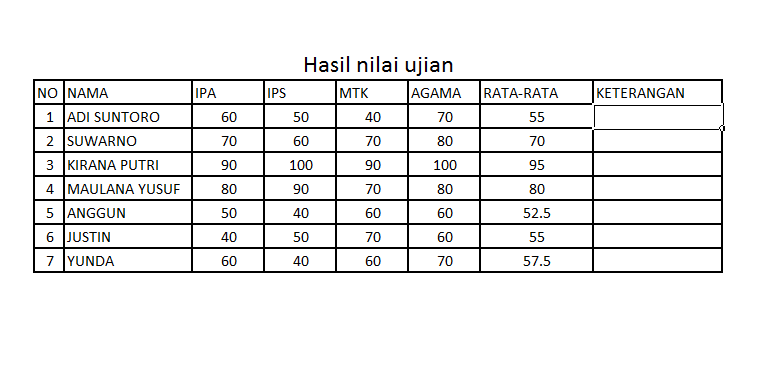
Dengan Rumus IF kita tidak perlu repot menghitung satu persatu dari data diatas. kita hanya menuliskan rumus logika IF dikolom keterangan paling atas.
Dari hasil rumus, nantinya kita akan mendapatkan data lulus dan tidak lulus, sebagai acuan jumlah rata-rata nilai mata pelajaran.
Rumus logikanya sebagai berikut:
- Apabila jumlah rata-rata nilai mata pelajaran dibawah 60 maka pada kolom keterangan mendapatkan hasil ” Tidak Lulus “.
- Apabila jumlah rata-rata nilai mata pelajaran 60 keatas maka pada kolom keterangan mendapatkan hasil ” Lulus “.
Dari Permasalahan diatas kita mendapatkan rumus sebagai berikut
=IF(K4>=60,”LULUS”,”TIDAK LULUS”)
Lihat gambar dibawah akan saya jelaskan bagaimana cara penulisan rumusnya

Untuk penulisan rumus dibawah field KETERANGAN yaitu pertemuan antara Kolom dan baris, yaitu baris 4 dan kolom L. ( L4 )
Acuan untuk mengambil data yang akan dieksekusi yaitu di jumlah nilai rata-rata pelajaran yaitu pada baris 4 kolom K.( K4 )
Lihat penulisan rumus pada gambar dibawah. setelah rumus ditulis dibawah kolom keterangan, tekan Enter maka hasil yang akan didapat adalah seperti gambar dibawah.
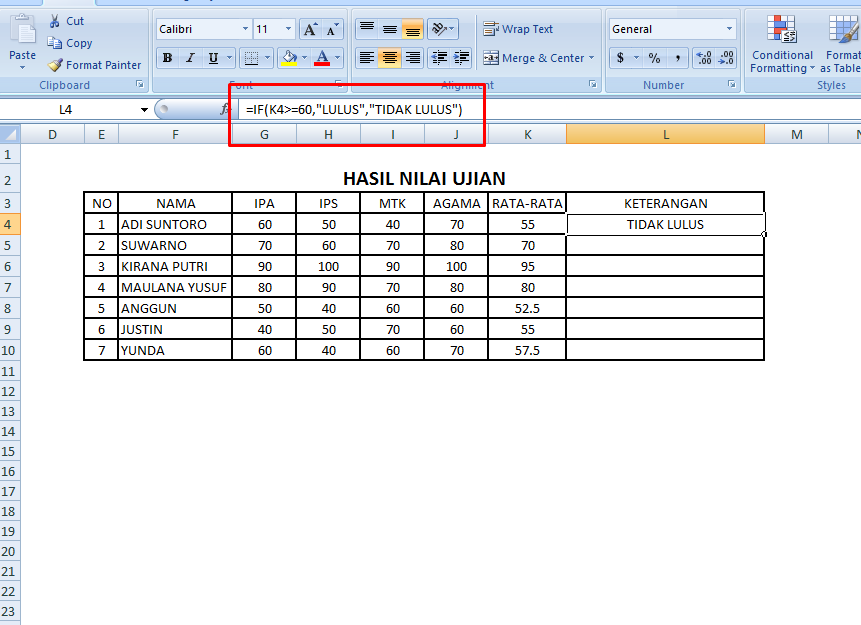
Hasil dari eksekusi rata-rata nilai siswa sudah didapat, tinggal anda tempelkan kursor di pojok bawah kolom hingga kursor berubah menjadi tanda + . Kemudian tarik kebawah hingga pada posisi L10.
Maka hasil yang akan didapat akan seperti gambar dibawah ini.
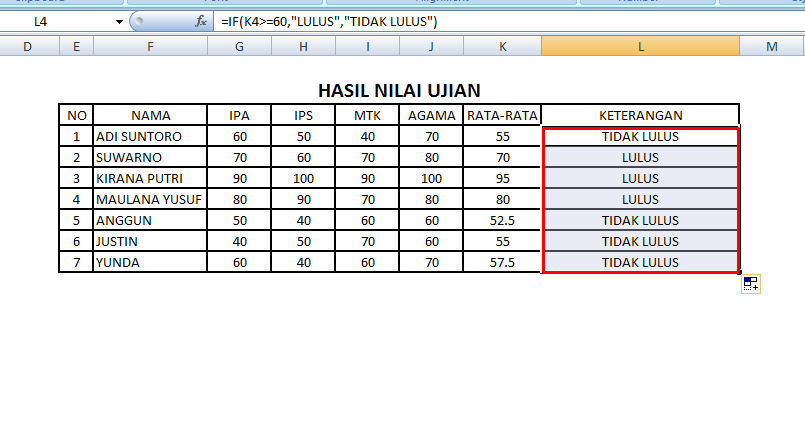
Nah..Kita berhasil membuat rumus microsoft excel lulus dan tidak lulus.
Kesimpulan dari Rumus fungsi IF diatas yaitu.
1. Ketika nilai rata-rata siswa kurang dari 60 contoh 59,99 siswa dinyatakan Tidak Lulus.
2. Ketika Nilai rata-rata siswa lebih sama dengan 60 contoh 60.00 maka siswa dinyatakan Lulus.
Baca Juga artikel lainya di blog ini:
- Rumus Grade Excel – Cara menggunakan rumus if
- Cara membuat excel menjadi aplikasi
- Cara Menggunakan rumus penjumlahan di excel
- Cara membuat tabel di excel
Bagaimana penjelasan dari saya bisa dimengerti?
Mudah-mudahan anda bisa memahami penjelasan tentang cara membuat rumus lulus dan tidak lulus dengan ms. excel
Jangan lupa untuk membagikan artikel ini ke media sosial, agar artikel ini bisa bermanfaat untuk semua dan menjadi jariah bagi penulis.